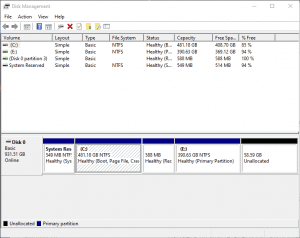마스터 파일 테이블 (MFT)은 NTFS 볼륨에있는 모든 파일 및 디렉터리의 정보를 저장하는 데이터베이스입니다. 정보는 파일 이름, 위치, 크기에서 파일 생성 날짜까지 다양합니다. 간단히 말해 MFT는 디렉토리 역할을하며 파일 시스템에있는 파일의 모든 정보를 기록합니다.
예를 들어 파티션이나 볼륨에 파일을 만들면 마스터 파일 테이블이 즉시 업데이트되고 크기도 비례하여 증가합니다. 마찬가지로, 파일이있는 파일 공간을 삭제하면 재사용을 위해 표시됩니다.
이 기사를 통해 마스터 파일 테이블 손상을 수정하는 방법에 대한 간단한 DIY 솔루션을 통해 마스터 파일 테이블이 무엇인지, MFT 손상의 원인이 무엇인지 알 수 있습니다.
마스터 파일 테이블 손상의 원인은 무엇입니까?
다음은 손상된 마스터 파일 테이블 CHKDSK 중단 오류로 이어질 수있는 몇 가지 시나리오입니다.
- 디스크의 부적절한 포맷
- 죽음 오류의 블루 스크린
- 컴퓨터에 대한 바이러스 공격 또는 맬웨어 감염으로 인해 MFT가 발생할 수 있습니다.
- 하드 드라이브의 불량 섹터도 MFT를 손상시킬 수 있습니다.
노트-
손상된 MFT 오류가 발생한 후 컴퓨터 또는 하드 드라이브 사용을 중지하는 것이 좋습니다. 이렇게하면 마스터 파일 테이블이 더 손상됩니다.
손상된 마스터 파일 테이블을 수정하는 방법은 무엇입니까?
손상된 마스터 파일 테이블을 수정하려면 아래에 언급 된 방법을 차례로 따르십시오. 이 때문에 MFT 손상에 이미 손실 된 데이터가있는 경우에 확인하실 수 있습니다 MFT 손상 후 NTFS 파티션을 복구하는 방법.
메모: 읽을 수 없거나 손상된 첫 번째 NTFS 부트 섹터는 NTFS 파일 시스템이 있는 Windows 컴퓨터에서 흔히 발생하는 문제입니다. 이 오류가 발생하고 궁금하다면 NTFS 부트 섹터 복구: 첫 번째 NTFS 부트 섹터를 읽을 수 없거나 손상되었습니다, 이 기사를 참조하십시오
CHKDSK 유틸리티로 손상된 마스터 파일 테이블 복구
- 손상된 마스터 파일 테이블이있는 드라이브 또는 파티션을 마우스 오른쪽 버튼으로 클릭하고Properties
- 로 이동Tools 그리고 클릭 Check
- 다음 클릭Scan Drive
프로세스가 완료된 후 시스템을 다시 시작하고 MFT 손상을 수정했는지 확인하십시오. 여전히 오류가 발생하면 다음 방법으로 이동하십시오.
일반적으로 CHKDSK 유틸리티는 마스터 파일 테이블 손상을 수정하지만 방법 1을 수행 한 후에도 오류가 계속 발생하는 경우.
방법 2와 3을 시도하는 것이 좋습니다. 아래 섹션에서는 CHKDSK 중단 오류 후 마스터 파일 테이블을 수정하는 방법을 배웁니다.
고치다MBR 명령을 사용하여 MFT (마스터 부트 레코드) 복구
이 방법으로 시작하여 손상된 마스터 파일 테이블을 수정하려면 시스템 복구 옵션 화면으로 들어가야합니다.
- 부팅 가능한 USB 드라이브를 컴퓨터에 연결하고 PC를 다시 시작한 다음 F2 또는 F8을 눌러BIOS setup
- 로 이동Startup 또는 Boot column 새 드라이브에서 부팅하도록 컴퓨터를 설정합니다. Save 변경 사항을 적용하고 PC를 다시 시작하십시오.
- 사용자는 화면에 메시지가 나타납니다 따라 선택됩니다Repair your Computer 당신은 시스템 복구 옵션 창에 도착하면.
- "명령 프롬프트"를 선택하여 명령 프롬프트 창을 엽니 다. bootrec.exe를 입력하고 Enter를 누르십시오.
- / FixMbr 매개 변수를 사용하면 손상된 마스터 부트 레코드를 복구 할 수 있습니다.
디스크를 포맷하기 전에 Remo Recover를 사용하여 데이터를 복구하는 방법?
위에서 언급 한 방법을 따른 후에도 손상된 마스터 파일 테이블을 수정하지 못한 경우 디스크를 완전히 포맷해야합니다. 그러나 디스크를 포맷하면 데이터가 영구적으로 손실됩니다.
따라서 드라이브에서 데이터를 복구 한 다음 재사용 또는 목적을 위해 디스크를 포맷하는 것이 좋습니다. MFT의 부패와 파티션에서 데이터를 복구하기 위해, 당신의 도움이 필요합니다 Remo와 같은 전문 파티션 복구 소프트웨어.
MFT 손상 후 디스크를 포맷하는 방법?
- 이 PC를 클릭하거나 Disk management
- 파티션 또는 드라이브를 마우스 오른쪽 버튼으로 클릭
- 에 클릭 Format
- 위의 방법을 따르면 원하는 볼륨, 파일 시스템 및 할당 단위 크기를 설정할 수 있습니다.
결론
파티션 또는 드라이브의 MFT 손상은 위 문서에서 언급 한 다양한 이유로 인해 발생할 수 있습니다. 위의 기사에 언급 된 모든 방법으로 손상된 마스터 파일 테이블을 수정할 수 있습니다. 그러나 예상치 못한 시나리오로 인한 데이터 손실을 방지하려면 항상 정기적 인 백업을하는 것이 좋습니다.
손상된 마스터 파일 테이블을 성공적으로 복구했거나 MFT 손상에 대한 질문이 있으면 아래 의견 섹션에 알려주십시오.